Facebook ist inzwischen mehr als nur eine Plattform, auf der man sich mit seinen Freunden und Bekannten austauscht, Bilder von selbst zubereiteten Gerichten hochlädt und Details von tollen Reisen mitteilt. Kleine und große Unternehmen nutzen Facebook, um ihre Marke bekannt zu machen und ihre Produkte oder Dienstleistungen zu bewerben. Dadurch wird die Plattform zu einer Fundgrube für Informationen, die für Vermarkter und Analyseexperten wertvoll sind. Wie kann man diese Daten aus Facebook extrahieren? Finden wir es heraus.
Welche Daten Sie aus Facebook exportieren können
Da Facebook sowohl für private als auch für geschäftliche Zwecke genutzt werden kann, fallen auch die Daten, die Sie daraus exportieren können, unter diese beiden Kategorien.
Zu den persönlichen Facebook-Daten gehören Profilinformationen, Seitendaten, Freunde, Beiträge, Fotos und Videos, Kommentare, Gruppen, Geburtstage und vieles mehr aus Ihrem persönlichen Konto.
Geschäftsdaten auf Facebook umfassen Zielgruppen, Anzeigenberichte und -Insight, Beitrags- und Seitenstatistiken und so weiter.
Wie man Facebook-Daten exportiert: Ihre Optionen
Es gibt mehrere Wege, Daten aus Facebook zu exportieren:
Daten manuell aus der Facebook-Plattform extrahieren. Sie können persönliche Daten aus Ihrem Facebook-Konto herunterladen. Mit Meta Business Suite und Ads Manager können Sie Geschäftsdaten von Ihrem Konto abrufen. Der manuelle Datenexport eignet sich gut, wenn Sie dies nicht oft wiederholen werden.
Automatisieren Sie den Datenexport mit Coupler.io. Die Automatisierung des Datenexports ist besonders praktisch für Reporting-Zwecke, Analysen oder um eine selbstaktualisierende Sicherungskopie Ihrer Facebook-Daten zu erstellen. Coupler.io ist eine Plattform zur Automatisierung von Berichten, mit der Sie Daten von Facebook-Anzeigen und Unternehmensseiten extrahieren können. Sie müssen nur einmal alle Einstellungen vornehmen, und dann werden Ihre Daten regelmäßig nach einem Zeitplan exportiert, ohne dass Sie manuell eingreifen müssen.
Verwenden Sie die API von Facebook, um Daten programmatisch zu exportieren. Dies ist eine großartige Methode, die eine umfangreiche Anpassung ermöglicht und Ihnen viel Freiheit gibt. Allerdings sind dafür Programmierkenntnisse erforderlich. Wir behandeln diese Methode in diesem Tutorial nicht, da sie in der Facebook-API-Dokumentation bereits ausführlich beschrieben ist. Streng genommen basiert die vorherige Option, Coupler.io, auch auf der Verwendung der API, aber in diesem Fall wird die Codierung bereits von den Entwicklern der App vorgenommen.
Wie man den Export von Facebook-Geschäftsdaten mit Coupler.io automatisiert
Sie können Coupler.io verwenden, um Facebook Ads-Daten, Facebook Page Insights und Facebook Public Data zu extrahieren. Es unterstützt die folgenden Ziel-Apps für Ihre Daten:
- BI-Tools: Looker Studio, Power BI, Tableau und Qlik
- Tabellenkalkulationsanwendungen: Google Sheets, Microsoft Excel
- Data Warehouses: Google BigQuery, Amazon Redshift, PostgreSQL.
Zusätzlich können Sie Daten als online veröffentlichte JSON-Datei exportieren und Informationen auf Monday.com laden.
Der Ablauf der Exportautomatisierung besteht aus drei Schritten:
- Schritt 1. Daten sammeln
- Schritt 2. Daten umwandeln
- Schritt 3. Daten laden und Datenaktualisierung planen
Sehen wir uns den Einrichtungsablauf für jeden Facebook-Geschäftsdatentyp an.
Facebook Ads-Daten exportieren
Wählen Sie im untenstehenden Formular die gewünschte Ziel-App aus und klicken Sie auf „Weiter“. Sie haben jetzt die Möglichkeit, ein kostenloses Coupler.io-Konto zu erstellen.
Schritt 1. Daten sammeln
Verbinden Sie das Anzeigenkonto, aus dem Sie Daten laden möchten. Wählen Sie dann den Berichtstyp aus, d. h. die bestimmte Kategorie von Daten, die Sie exportieren möchten. Der Bereich Berichte und Insight liefert Ihnen Informationen über die Leistung Ihrer Kampagnen. Außerdem müssen Sie das Start-/Enddatum und die Metriken/Dimensionen angeben, die in Ihren Bericht aufgenommen werden sollen.
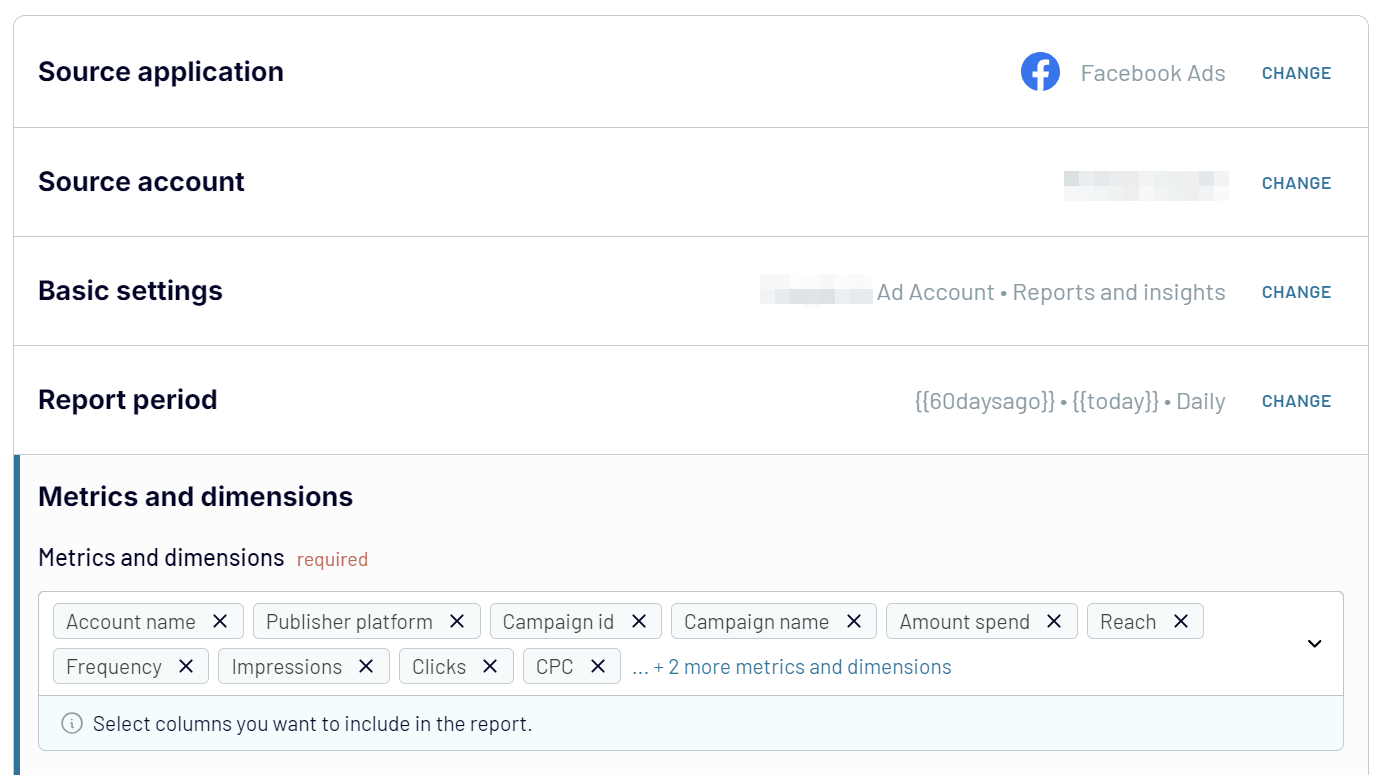
Alternativ können Sie auch eine Liste von Anzeigensätzen, Kampagnen und Anzeigen exportieren.
Schritt 2. Daten umwandeln
Der nächste Schritt besteht darin, Ihre Daten zu organisieren, bevor Sie sie an Ihr Ziel exportieren. Mit Coupler.io können Sie:
- Spalten verwalten (umbenennen, neu anordnen und nicht benötigte Spalten ausblenden).
- Daten sortieren und filtern
- Benutzerdefinierte Spalten hinzufügen
- Daten mischen, wenn Sie mehrere Anzeigenkonten oder andere Quellen verbunden haben
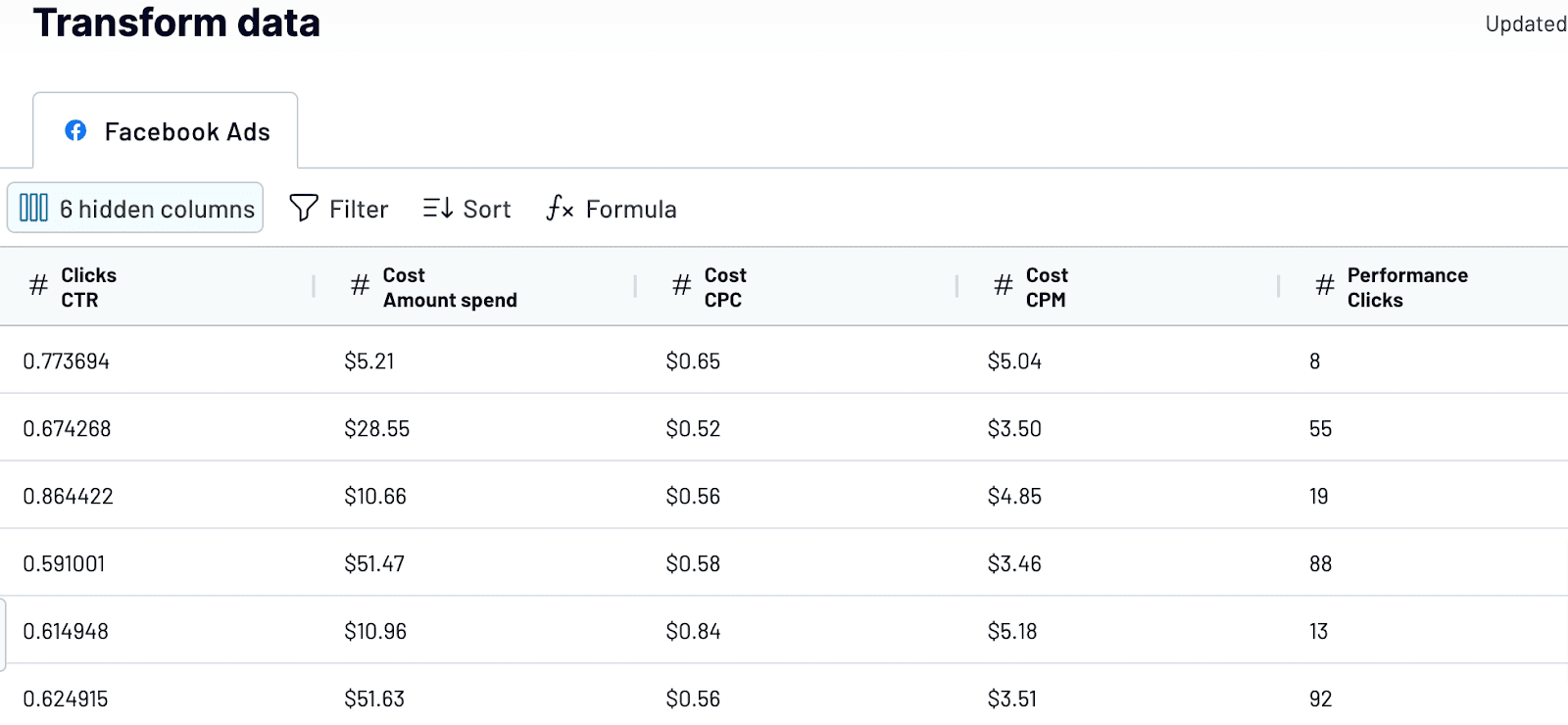
Schritt 3. Daten laden und Datenaktualisierung planen
Sobald Ihre Daten organisiert sind, folgen Sie den Anweisungen in der App, um sie in die ausgewählte Ziel-App zu laden. Danach schalten Sie die automatische Datenaktualisierung ein und konfigurieren den gewünschten Zeitplan.
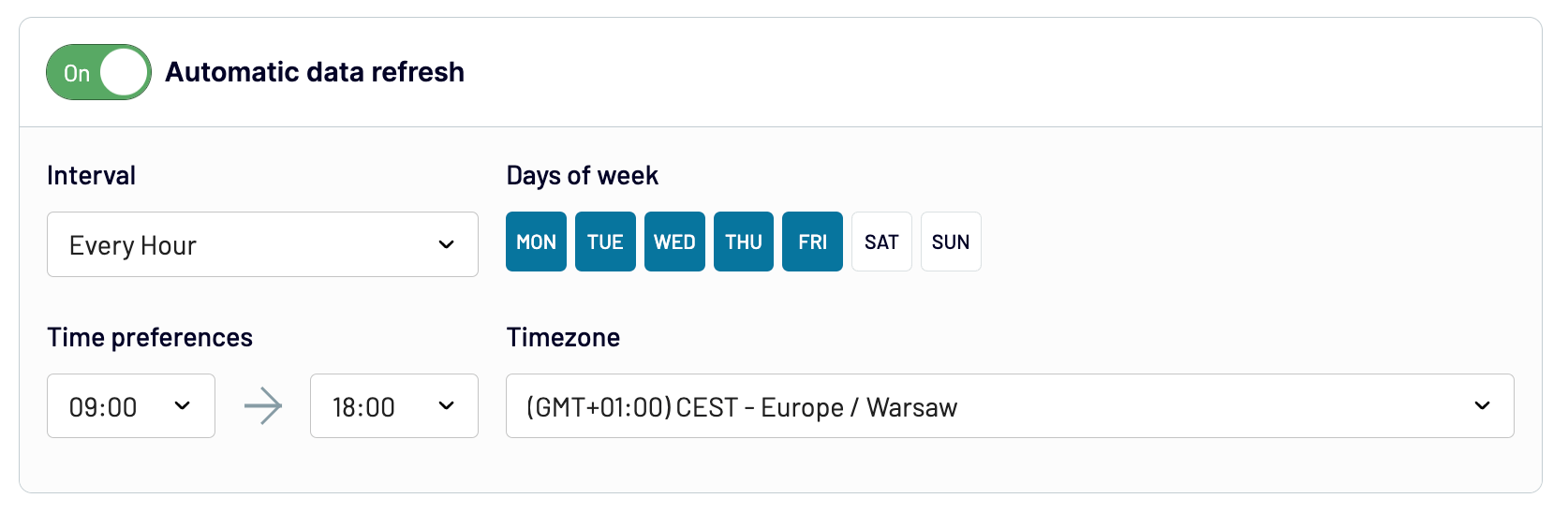
Seiten-Insights von Facebook exportieren
Wählen Sie im untenstehenden Formular die gewünschte Ziel-App aus und klicken Sie auf „Weiter“. Sie haben jetzt die Möglichkeit, ein kostenloses Coupler.io-Konto zu erstellen.
Step 1. Collect data
Schritt 1. Daten sammeln
Verbinden Sie Ihr Facebook-Konto und wählen Sie dann die Seiten, von denen Sie Daten exportieren möchten, sowie den Berichtstyp aus. Letzteres umfasst einige Optionen für Seiten und Beiträge, z. B. Seite: Leistungs-Insights .
Sie müssen auch das Start-/Enddatum, den Zeitraum für die Aufteilung der Daten und die in den Bericht aufzunehmenden Metriken/Dimensionen angeben.
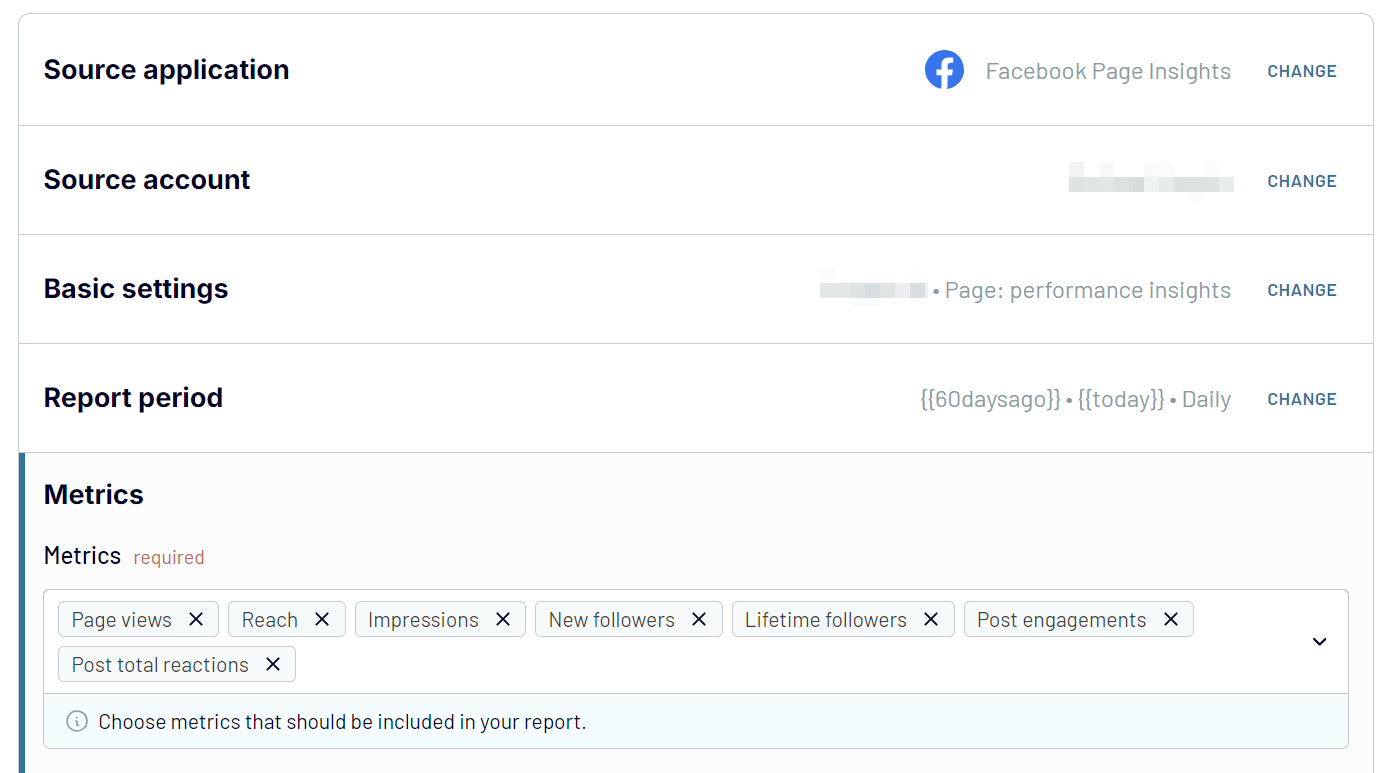
Die nächsten Schritte sind die gleichen wie für den Export von Facebook-Werbedaten. Sie müssen Ihre Daten organisieren und sie in die Ziel-App laden.
Öffentliche Daten von Facebook exportieren
Wählen Sie im untenstehenden Formular die gewünschte Ziel-App aus und klicken Sie auf „Weiter“. Sie haben jetzt die Möglichkeit, ein kostenloses Coupler.io-Konto zu erstellen.
Schritt 1. Daten sammeln
Verbinden Sie Ihr Facebook-Konto, wählen Sie dann den Berichtstyp aus und geben Sie eine Liste von Facebook-Seiten-IDs ein.
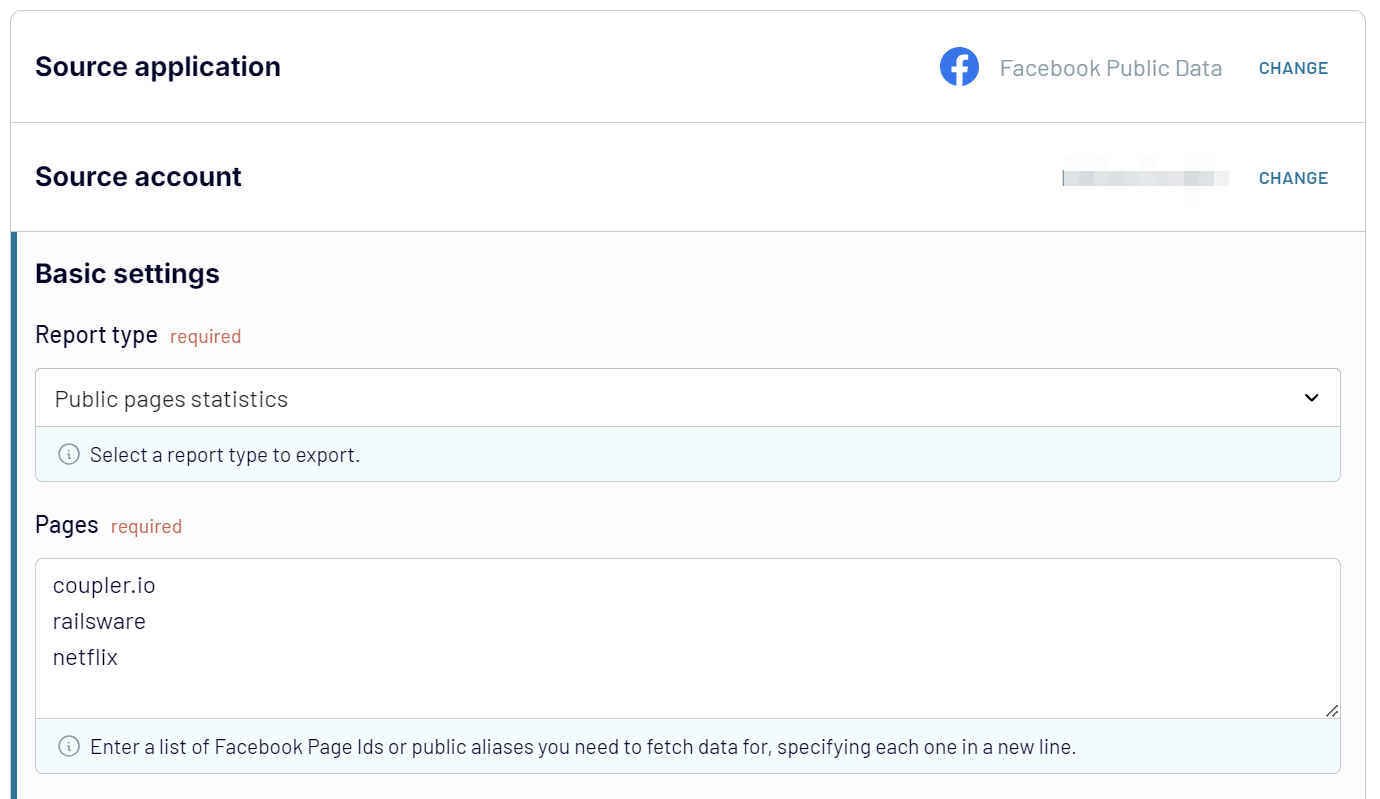
Die nächsten Schritte sind die gleichen wie für den Export von Facebook-Werbedaten. Sie müssen Ihre Daten organisieren und sie in die Ziel-App laden.
Kostenlose Dashboard-Vorlagen, um Ihre Facebook-Daten in Erkenntnisse zu verwandeln
Coupler.io ermöglicht es Ihnen nicht nur, den Export von Geschäftsdaten aus Facebook zu automatisieren, sondern auch das Beste aus Ihren Daten zu machen. Es bietet eine Bibliothek von Berichts-/Dashboard-Vorlagen, um die Berichterstattung zu verbessern. Sie sind mit einem integrierten Konnektor ausgestattet, um das Laden von Daten aus Facebook in Ihr Dashboard zu automatisieren. Sehen Sie sich unten einige Beispiele für Facebook-Dashboard-Vorlagen an.
1. Facebook Ads Dashboard
Die Facebook Ads Dashboard-Vorlage bietet einen Überblick über die Leistung Ihrer Werbekampagnen, um Ihre Entscheidungsfindung mit Daten zu unterstützen.
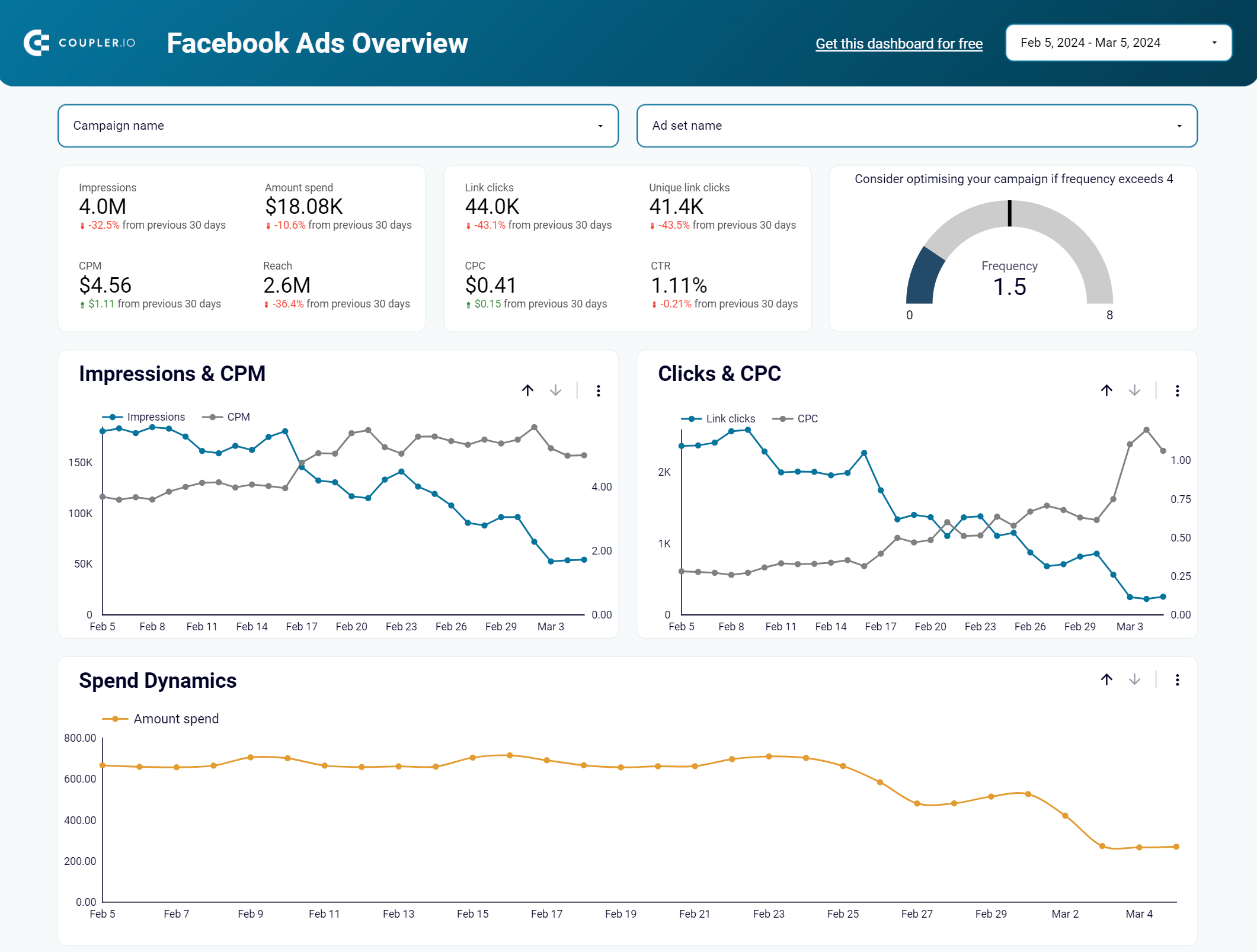
Sie können die Dynamik der Ausgaben, die Kosten pro Klicks und andere wichtige Leistungsindikatoren überwachen und analysieren. Das Dashboard verfolgt auch automatisch die Häufigkeit der Facebook-Werbeanzeigen für Ihr gesamtes Konto. Die Häufigkeitsmesser sind wertvoll, wenn Ihre Anzeigen von einer Agentur oder einem Freiberufler verwaltet werden, da sie als zuverlässiger Qualitätsprüfer für das gesamte Anzeigen-Setup dienen. Die Vorlage wurde in Looker Studio erstellt.
Wenn Sie lieber mit Tabellenkalkulationen arbeiten, sehen Sie sich an, wie Sie Facebook Ads in Google Sheets importieren oder andere Google Sheets-Integrationen entdecken. Coupler.io unterstützt zahlreiche Marketing-Datenquellen, wie GA4, Google Ads, Mailchimp, Bing Ads und mehr.
2. Facebook-Seite Insights Dashboard
Das Facebook Page Insights Dashboard hilft Unternehmen, die Leistung ihrer Facebook-Seite zu verfolgen und zu optimieren. Es liefert wichtige Metriken wie Impressionen, Reichweite und Seitenaufrufe und bietet einen klaren Überblick darüber, wie Ihre Inhalte beim Publikum ankommen.
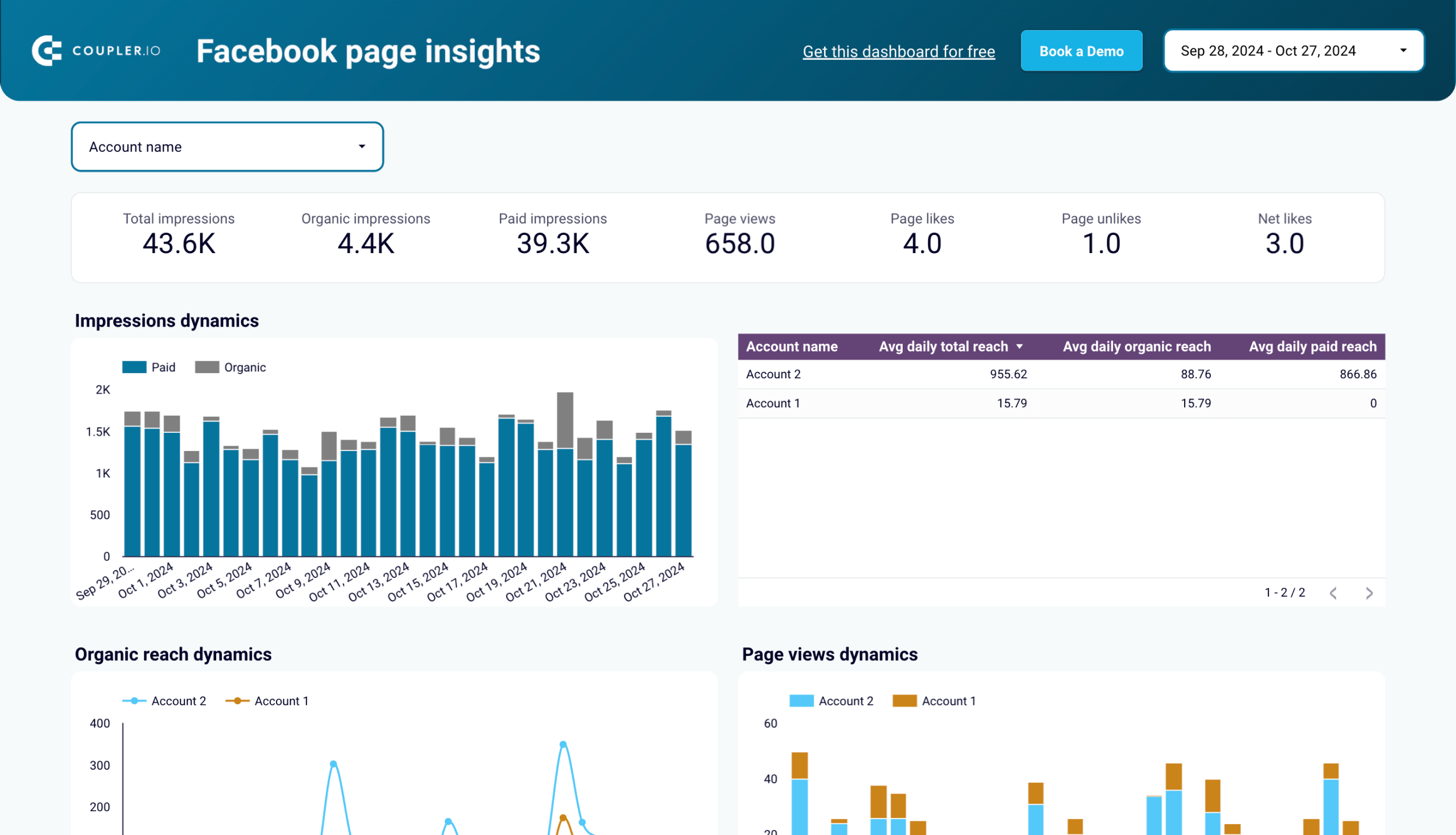
Sie können Trends bei der organischen und bezahlten Reichweite analysieren, das Engagement des Publikums überwachen und feststellen, was Interaktionen wie Likes, Shares und Kommentare antreibt. Mit geografischen Aufschlüsselungen und Insights in die Post-Performance ermöglicht Ihnen dieses Looker Studio-Dashboard, Ihre Content-Strategie zu verfeinern und das richtige Publikum effektiv anzusprechen.
So exportieren Sie Geschäftsdaten manuell aus Facebook
Zu den Geschäftsdaten gehören verschiedene Arten von Daten wie Seiten-Insights, Zielgruppeninformationen, Ergebnisse von Anzeigenkampagnen usw. Grundsätzlich können Sie diese Daten mit Meta Business Suite und Ads Manager abrufen. Schauen wir uns die einzelnen Optionen an.
Wie exportiere ich Facebook Business Page Insights-Daten?
Seiten sind ein wichtiger Teil deines Unternehmens oder deiner Interessen. Durch Facebook-Seiten können Sie eine Gemeinschaft für Ihr Unternehmen oder Ihre Interessen schaffen und einen Ort haben, an dem Sie mit Ihrem Publikum interagieren, Ihre Arbeit bewerben und/oder neue Erkenntnisse teilen können.
Facebook Insights enthält wichtige Informationen für Ihre Unternehmensseite. Um diese Informationen herunterzuladen, können Sie die folgenden Schritte ausführen:
Gehen Sie zu Meta Business Suite und klicken Sie im linken Menü auf Insights.
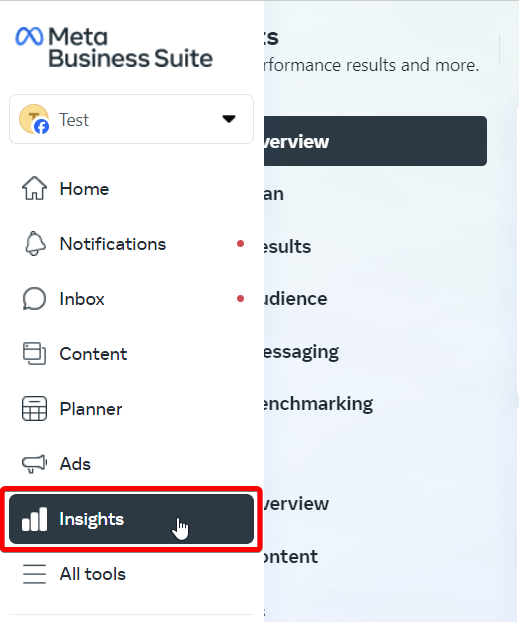
Sie sehen verschiedene Abschnitte wie Übersicht, Plan, Ergebnisse, Zielgruppe usw. Die Übersicht kann nicht mehr exportiert werden, wie es früher der Fall war. Aber Sie können Informationen über die Ergebnisse Ihrer Seite in dem jeweiligen Abschnitt erhalten.
Ergebnisse der Business-Seite exportieren
Wählen Sie Ergebnisse und klicken Sie dann auf Exportieren, um Informationen über Facebook-Reichweite, Besuche, Follower und Werbetrends herunterzuladen. Für jeden dieser Insights müssen Sie die Daten separat exportieren. Die verfügbaren Dateiformate sind PNG, CSV und PDF.
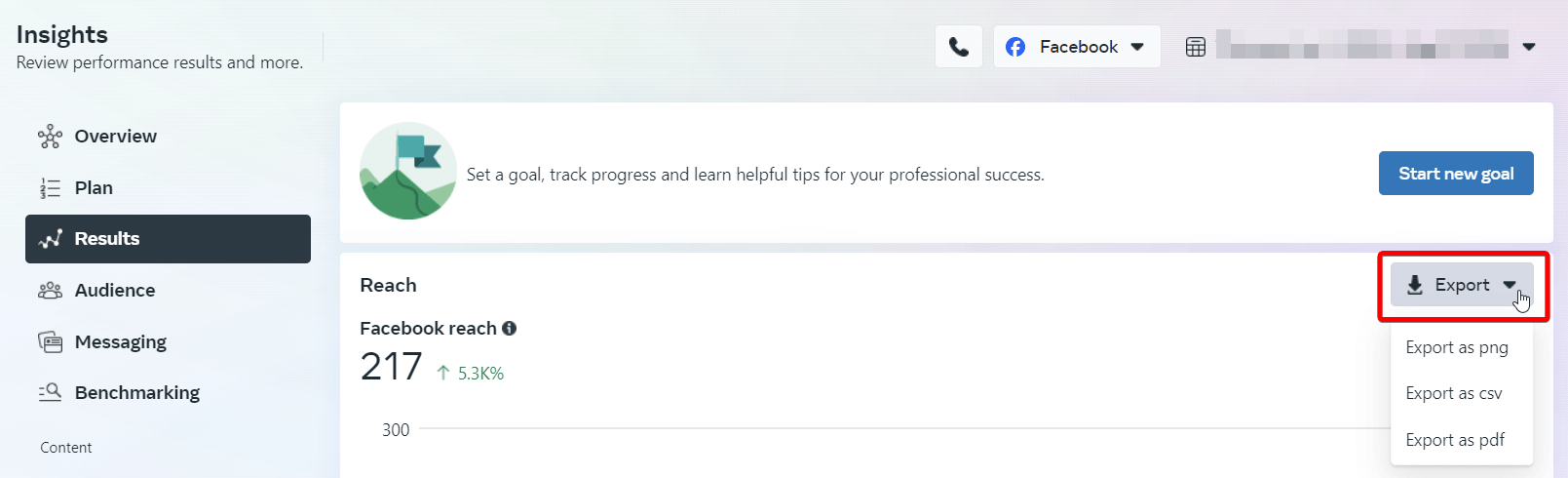
Exportieren Sie die Zielgruppendaten der Business-Seite
Wenn Sie den Abschnitt „Zielgruppe“ in Facebook Insights aufrufen, sehen Sie drei Registerkarten: Trends, Demografien und Potenzielles Publikum.
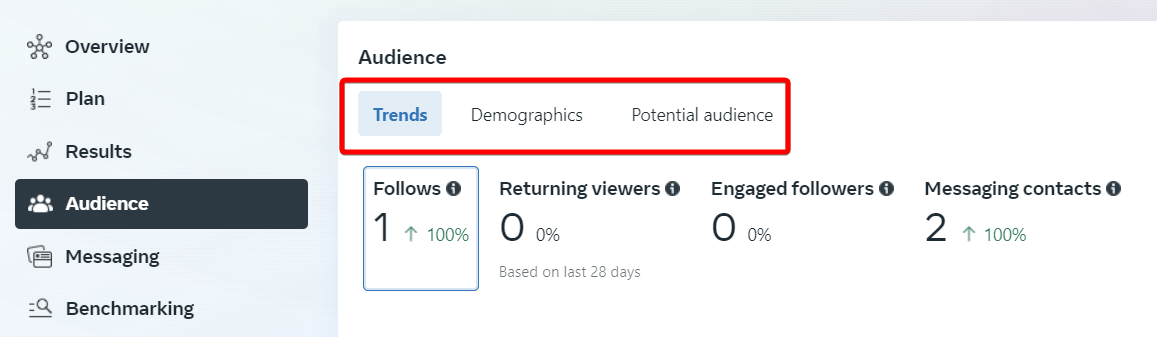
Die Daten aus Demografie und potenzieller Zielgruppe können exportiert werden. Klicken Sie einfach auf die Schaltfläche Exportieren und wählen Sie das Dateiformat (PNG, CSV oder PDF).
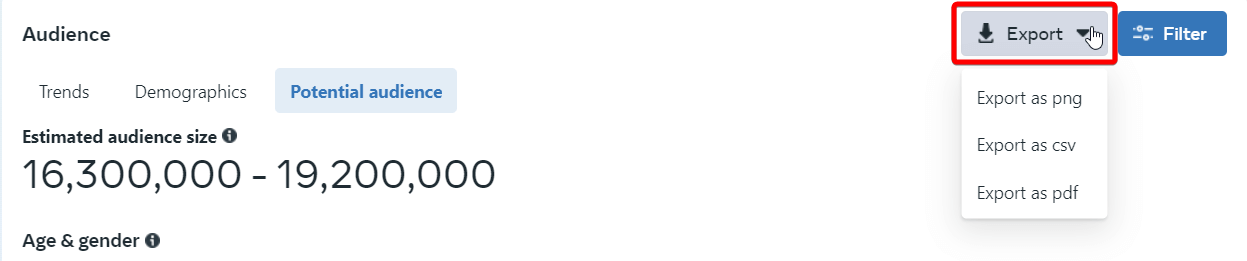
Exportieren von Inhaltsdaten für Geschäftsseiten
Blättern Sie nach unten zum Abschnitt Inhaltsübersicht, wo Sie die wichtigsten Inhaltsformate exportieren können.
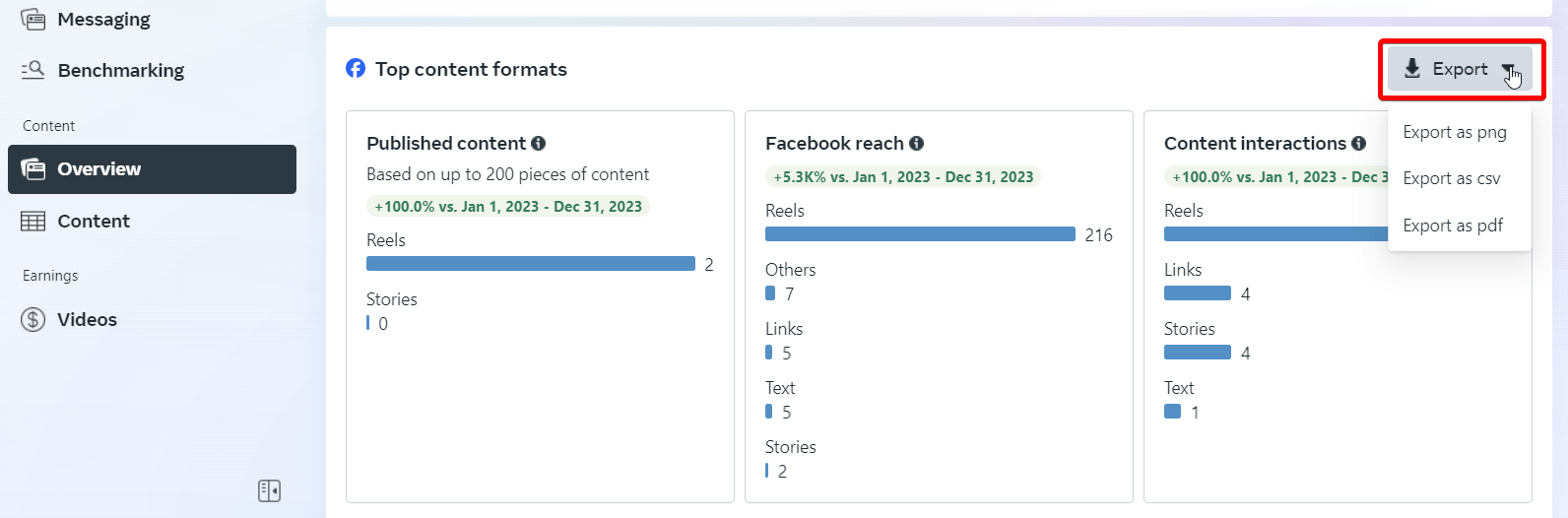
Und wenn Sie den Bereich Inhalt öffnen, können Sie die Daten der Inhaltsmetrik exportieren. Klicken Sie dazu oben auf die Schaltfläche Daten exportieren.
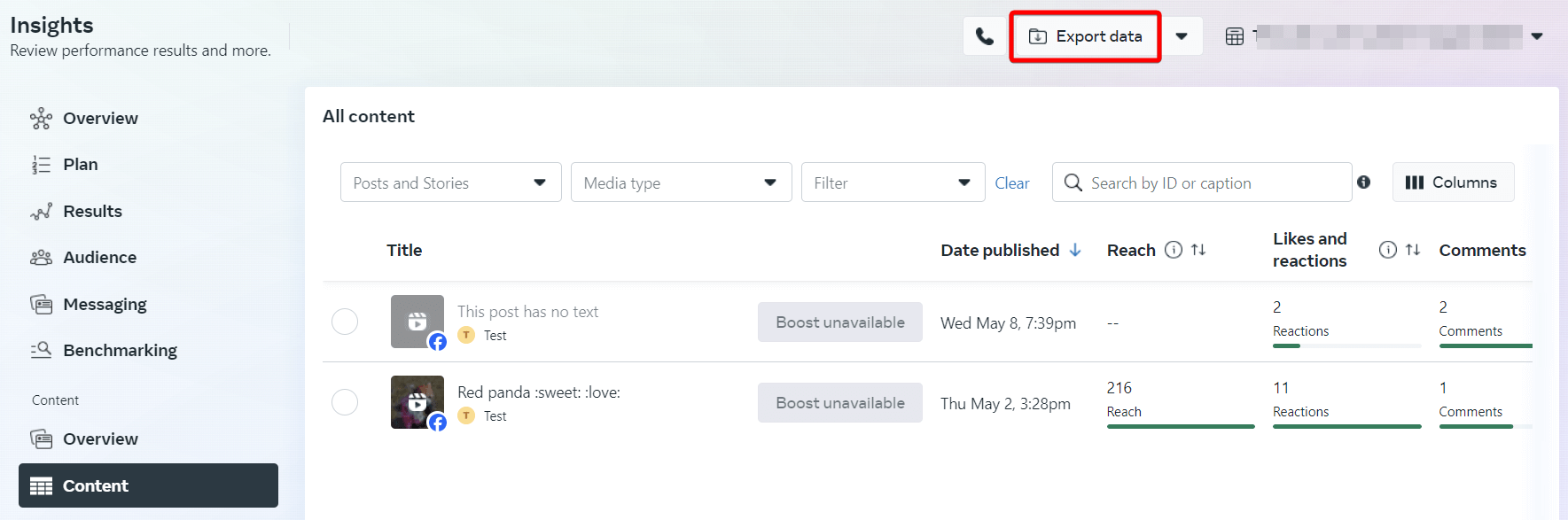
Wählen Sie dann die Seite, den Datumsbereich und die metrischen Vorgaben aus und geben Sie drei Parameter an: Datenansicht, Inhaltsebene und Filter.
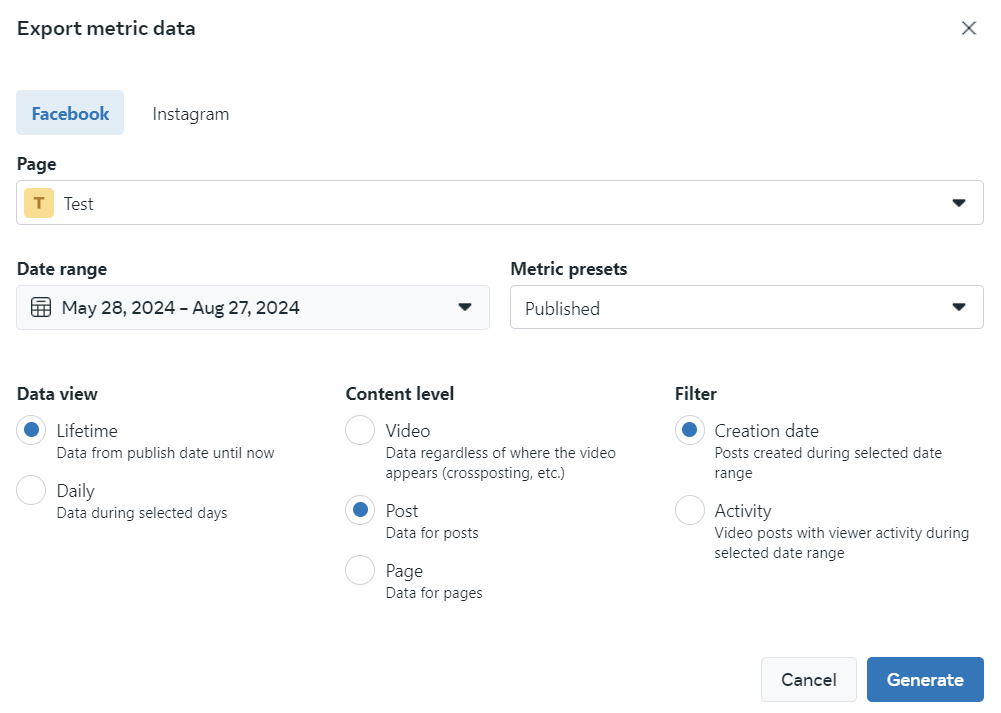
Klicken Sie auf „Generieren“ und warten Sie, bis Ihre Datei vorbereitet ist. Danach können Sie die Datei herunterladen.
So exportieren Sie Facebook-Werbedaten mit Ads Manager
Öffnen Sie den Werbeanzeigenmanager, gehen Sie zu Kampagnen und wählen Sie die Facebook-Kampagne(n) aus, die Sie exportieren möchten. Klicken Sie auf die Schaltfläche Exportieren & Importieren und wählen Sie eine der drei Optionen:
- Alle – zum Exportieren der Daten aller Kampagnen
- Ausgewählt – zum Exportieren der Daten der ausgewählten Kampagnen
- Export anpassen – um die Spalten auszuwählen, die Sie exportieren möchten
Wenn Sie sich in der erweiterten Ansicht befinden, finden Sie die Exportfunktion, indem Sie auf das Menü Mehr klicken.
Wenn Sie auf Alle oder Ausgewählte klicken, wählen Sie das Dateiformat: Excel, CSV oder Text.
Klicken Sie auf Exportieren und die Datei wird auf Ihr Gerät heruntergeladen.
- Berichte aus Facebook-Werbeanzeigen exportieren
Der Ads Manager verfügt auch über den Bereich Facebook Ads Reporting, in dem Sie benutzerdefinierte Berichte erstellen und exportieren können. Gehen Sie zu diesem Bereich und klicken Sie auf Bericht erstellen.
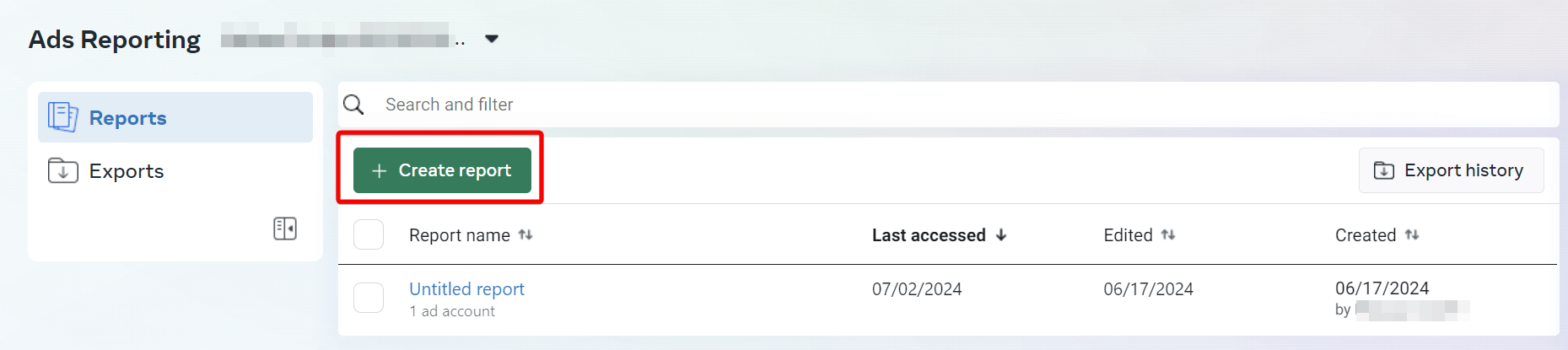
- Wählen Sie ein Layout: Pivot-Tabelle, Trend- oder Balken.
- Konfigurieren Sie Ihren Bericht und klicken Sie dann auf Exportieren oben rechts auf der Seite.
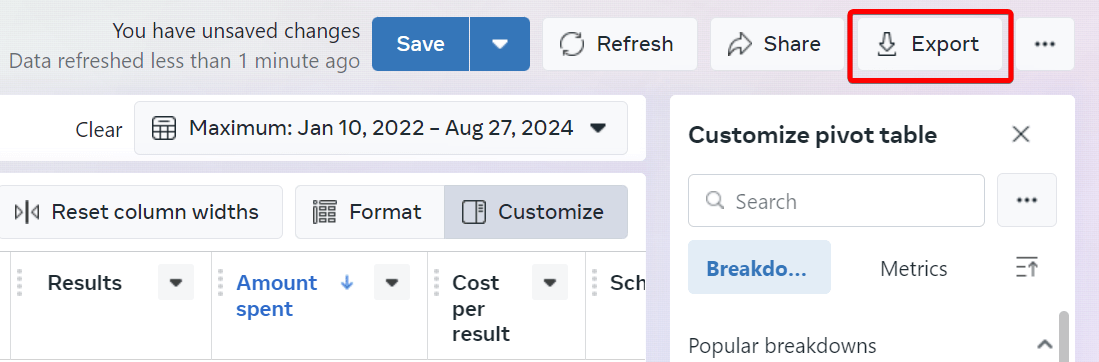
- Benennen Sie Ihren Bericht, wählen Sie das gewünschte Format (CSV, PNG, XLS oder XLSX) und klicken Sie auf Exportieren.
Wie exportiere ich meine persönlichen Daten aus Facebook?
Der einfachste Export, den Sie von Facebook durchführen können, sind Ihre Profildaten. Wenn Sie die folgenden Anweisungen befolgen, können Sie eine Kopie Ihrer Fotos, Videos, Beiträge und Kommentare auf einmal herunterladen. Alle Ihre Daten können entweder im HTML- oder JSON-Format exportiert werden. Um eine Kopie Ihrer Daten von Facebook herunterzuladen, gehen Sie wie folgt vor:
- Klicken Sie auf das ?-Symbol oben rechts auf Facebook oder auf Ihr Bild, oder gehen Sie direkt in Ihre Facebook-Einstellungen.
- Klicken Sie auf Einstellungen & Datenschutz und wählen Sie dann Einstellungen (es wird der folgende Bildschirm angezeigt).
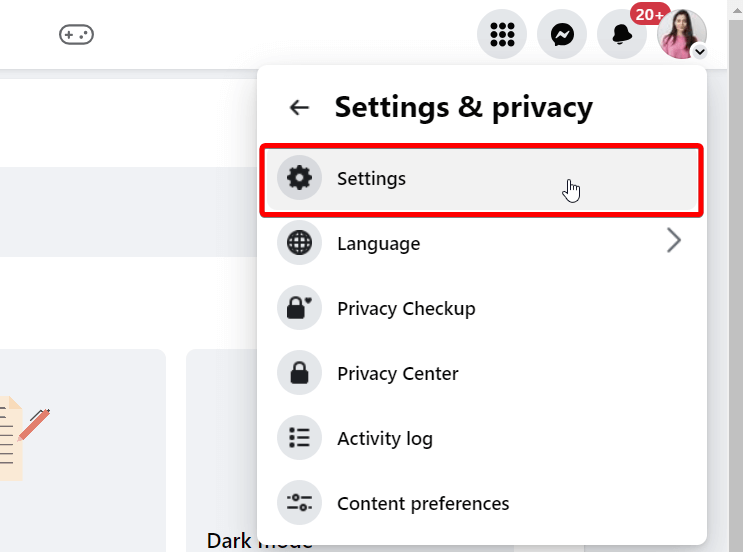
- Blättern Sie auf der linken Seite zum Abschnitt „Personenbezogene Angaben“, dann auf „Deine Informationen und Berechtigungen“ und wählen Sie „Informationen herunterladen“.
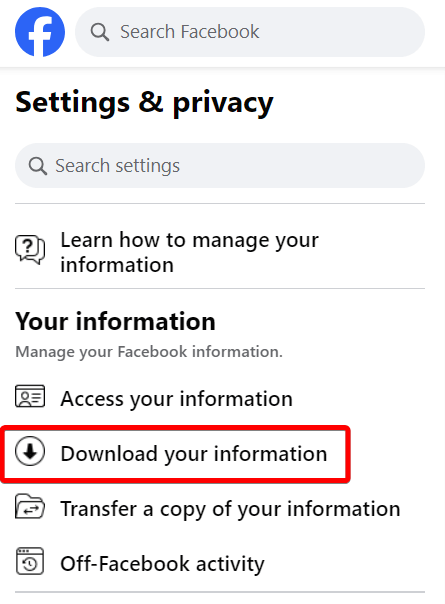
- Klicken Sie auf Weiter und konfigurieren Sie dann Ihre Exportoptionen:
- Wählen Sie die gewünschten Informationen: Aktuelle Aktivität oder Geplant. Klicken Sie auf Informationen herunterladen oder übertragen.
- Wählen Sie Ihre Konten und Profile aus.
- Wählen Sie aus, ob Sie verfügbare Informationen oder bestimmte Typen wünschen.
- Wählen Sie aus, ob Sie Daten auf Ihr Gerät herunterladen oder an ein Ziel übertragen möchten. Die unterstützten Ziele sind Google Drive und Dropbox.
- Auf dem nächsten Bildschirm können Sie auswählen:
- Datumsbereich
- E-Mail für Benachrichtigungen
- Dateiformat exportieren (HTML oder JSON)
- Medienqualität für Ihre exportierten Fotos und Videos: Hoch, Mittel und Niedrig.
- Klicken Sie dann auf die Schaltfläche Datei erstellen. Wir empfehlen, jedes Mal bestimmte Exporte auszuwählen, damit Sie Ihre Daten schneller zur Verfügung haben.
- Sobald die Datei erstellt ist, erhalten Sie eine E-Mail, die Sie darüber informiert, dass der Export abgeschlossen ist.
- Wenn Sie fertig sind, können Sie auf die Datei zugreifen und sie herunterladen, indem Sie oben auf der Seite auf Verfügbare Kopien und dann auf die Schaltfläche Herunterladen für die gewünschte Datei klicken. Die Datei wird als ZIP-Archiv heruntergeladen, das alle ausgewählten Daten je nach Wahl im JSON- oder HTML-Format enthält.
Welche persönlichen Informationen Sie aus Facebook exportieren können
Um die Dateigröße beim Export Ihrer Daten aus Facebook möglichst gering zu halten, wählen Sie bei der Einrichtung des Downloads bestimmte Informationstypen aus.
Diese Typen werden wie folgt gruppiert:
- Sicherheit und Anmeldeinformationen
- Apps und Websites außerhalb von Facebook
- Informationen zu Anzeigen
- Datenprotokolle
Schauen wir uns die Fälle für die häufigsten Datentypen an, die Nutzer aus Facebook exportieren.
Wie exportiere ich meine Facebook-Profildaten?
Zu unseren wichtigsten Facebook-Profildaten gehören Kontoeinstellungen, Suchverlauf, Standorte, für uns relevante Anzeigenthemen und alle anderen mit unserem Facebook-Konto verbundenen Informationen.
Um all diese Informationen in eine Datei zu exportieren, müssen Sie das oben beschriebene Standardverfahren befolgen. Wenn Sie den Schritt erreichen, wählen Sie Spezifische Informationstypen. Blättern Sie nach unten zum Abschnitt Persönliche Informationen und wählen Sie die gewünschten Kategorien aus. Klicken Sie auf Alle anzeigen, um die ausgeblendeten Kategorien anzuzeigen.
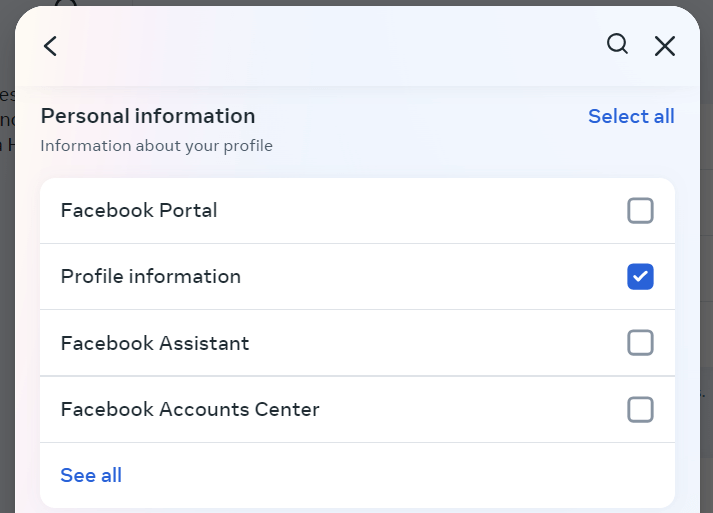
Fahren Sie mit den nächsten Schritten fort und erstellen Sie Ihre Datei.
Wie exportiere ich die Daten meiner Facebook-Seite?
Facebook-Seiten sind eine großartige Funktion, mit der Sie mit vielen Nutzern interagieren können. Um Ihre Facebook-Seiten-Daten für die Seiten zu exportieren, deren Administrator Sie sind, können Sie den Standardprozess befolgen. Wählen Sie Bestimmte Arten von Informationen. Scrollen Sie nach unten zu Ihre Facebook-Aktivitäten, klicken Sie auf Alle anzeigen, um die ausgeblendeten Seiten anzuzeigen, und wählen Sie Seiten aus.
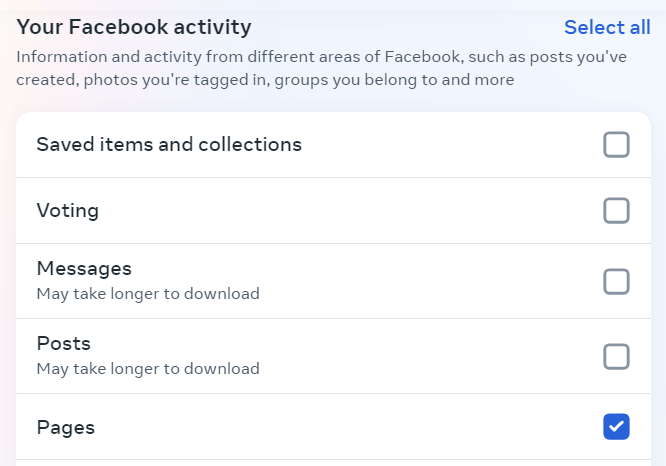
Fahren Sie mit den nächsten Schritten fort und erstellen Sie Ihre Datei.
Wie exportiere ich die Daten meiner Facebook-Freunde?
Eine weitere nützliche Art von Daten, die Sie exportieren können, sind die Daten Ihrer Facebook-Freunde. Sie enthalten Informationen über alle Ihre Freunde, Ihre erhaltenen Freundschaftsanfragen und die Freundschaftsanfragen, die Sie abgelehnt haben. Um die Daten Ihrer Freunde zu exportieren, folgen Sie dem Standardverfahren, wählen Sie Bestimmte Arten von Informationen und scrollen Sie nach unten zu Verbindungen, wo Sie Freunde auswählen können.
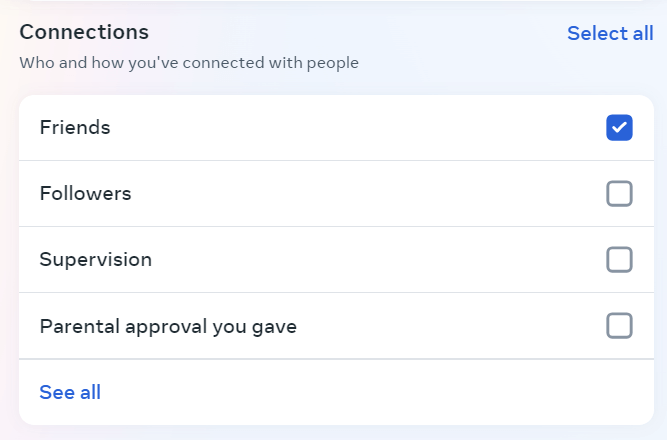
Fahren Sie mit den nächsten Schritten fort und erstellen Sie Ihre Datei.
Wie exportiere ich Facebook-Kommentare, in denen ich markiert worden bin?
Um Ihre Kommentare herunterzuladen, gibt es auf Facebook eine spezielle Kategorie, die alle Kommentare enthält, die Sie in Ihren eigenen Beiträgen, in den Beiträgen anderer Personen oder in Gruppen, denen Sie angehören, gepostet haben. Leider können Sie aus Gründen des Datenschutzes keine Facebook-Kommentare exportieren, in denen Sie markiert wurden, da es sich nicht um Ihre Kommentare handelt – sie gehören den Personen, die sie geschrieben haben.
Um Ihre eigenen Kommentare zu exportieren, können Sie das Standardverfahren verwenden. Wählen Sie Bestimmte Arten von Informationen. Scrollen Sie nach unten zu Ihre Facebook-Aktivität, klicken Sie auf Alle anzeigen, um die ausgeblendeten zu erweitern, und wählen Sie Kommentare und Reaktionen.
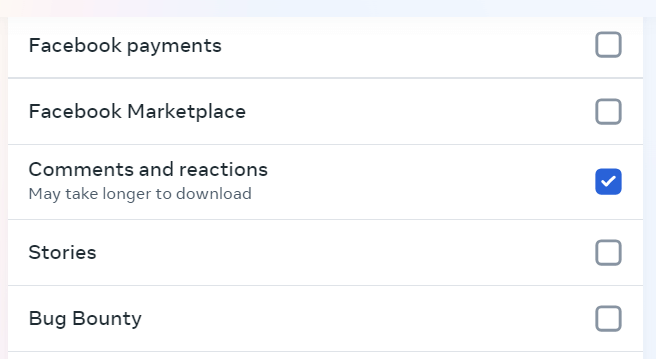
Fahren Sie fort und erstellen Sie Ihre Datei.
Wie exportiere ich Facebook-Posts, die älter als 30 Tage sind?
Facebook ermöglicht es Ihnen, Ihren Datumsbereich für den Export auszuwählen oder die Option zu wählen, alle Ihre Daten auf einmal zu exportieren. Bitte bedenken Sie, dass die Auswahl eines großen Zeitraums oder aller verfügbaren Informationen zu größeren Exporten führt, insbesondere wenn Sie auf der Plattform sehr aktiv sind. Bei aktiven Konten mit vielen Beiträgen und Medien kann die Dateigröße beispielsweise Dutzende von Gigabyte oder sogar ein Terabyte betragen und die für den Export benötigte Zeit liegt zwischen mehreren Stunden und möglicherweise sogar Tagen. Dies ist besonders kritisch, wenn Sie die exportierte Datei eher früher als später benötigen oder nicht genügend Speicherplatz auf Ihrem Computer haben.
Wie exportiere ich meine Facebook-Fotos alle auf einmal?
Für die meisten von uns kann Facebook wie eine Zeitleiste funktionieren, in der wir viele Fotos von Ereignissen in unserem Leben teilen – Reisen, ein neugeborenes Kind oder das tolle Gericht, das wir gerade zum ersten Mal gekocht haben. Daher kann das Exportieren von Facebook-Fotos und -Videos sehr wichtig sein.
Das Exportieren all Ihrer Facebook-Fotos kann Ihnen dabei helfen, sie auf Ihrer persönlichen Festplatte zu sichern und zu speichern, und es ist wirklich einfach. Wählen Sie Bestimmte Arten von Informationen. Scrollen Sie nach unten zu Ihrer Facebook-Aktivität und wählen Sie Beiträge.
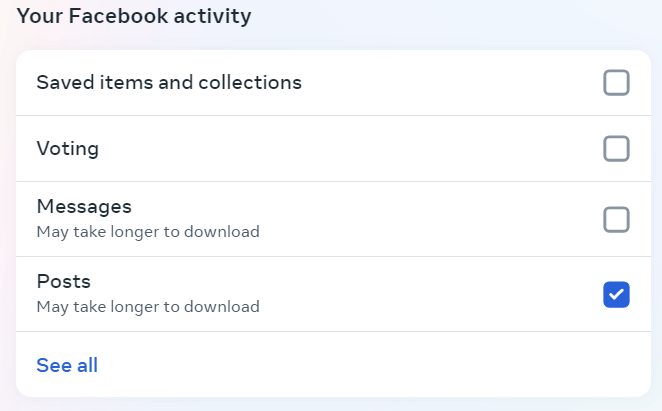
Warum Posts, werden Sie sich fragen. Alle Fotos und Videos werden in eine ZIP-Archivdatei aufgenommen, die Ihre Medien in den jeweiligen Ordnern enthält.
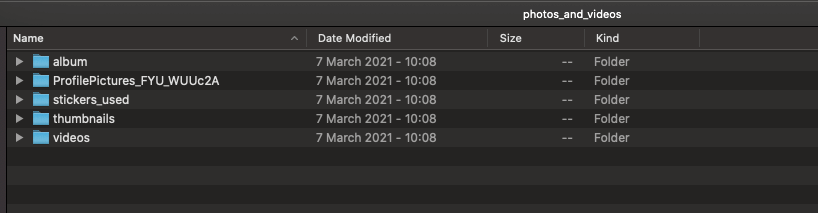
Stellen Sie sicher, dass Sie die gewünschte Medienqualität auswählen. Eine höhere Qualität bedeutet eine größere Exportdatei, aber Sie können Ihre Fotos und Videos zur Sicherung oder zum Einrahmen verwenden. Eine niedrigere Qualität führt zu einem schnelleren Export, ist aber nur geeignet, wenn Sie etwas schnell finden müssen und Ihnen die Qualität nicht wichtig ist.
Wie exportiere ich Facebook-Profil-Suchdaten?
Eine weitere wichtige Art von Informationen, die exportiert werden können, sind Profilsuchdaten. Facebook hat ein Protokoll darüber, was Sie im Laufe der Zeit gesucht haben, und das könnte nützlich sein, um Ihre Interessen zu kennen. Wenn Sie das herausfinden wollen, müssen Sie nur bestimmte Arten von Informationen auswählen.
Blättern Sie nach unten zum Abschnitt Logged information und wählen Sie die Kategorie Search.
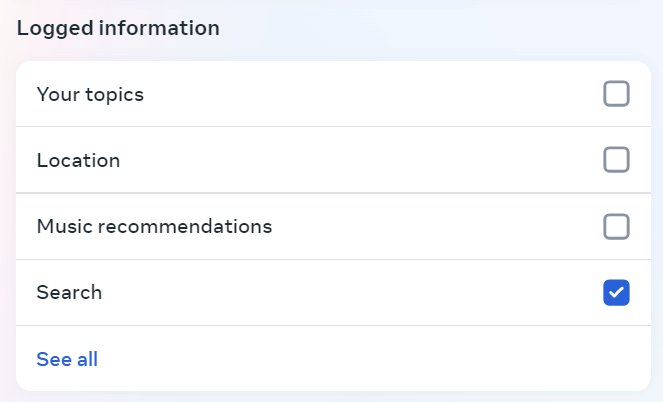
Fahren Sie fort und erstellen Sie Ihre Datei.
Wie exportiere ich Facebook-Gruppendaten?
Viele von uns nutzen Facebook-Gruppen, um sich mit einer großen Gruppe von Menschen zu verbinden und Dinge mit ihnen zu teilen. Durch den Export von Facebook-Gruppendaten können Sie sehen, in welchen Gruppen Sie Mitglied sind, was Sie geteilt haben, welche Abzeichen Ihnen zugewiesen wurden und vieles mehr. Um Facebook-Gruppendaten zu exportieren, können Sie die entsprechende Kategorie aus der Liste auswählen. Wählen Sie Bestimmte Arten von Informationen. Scrollen Sie nach unten zu Ihrer Facebook-Aktivität, klicken Sie auf Alle anzeigen und wählen Sie Gruppen.
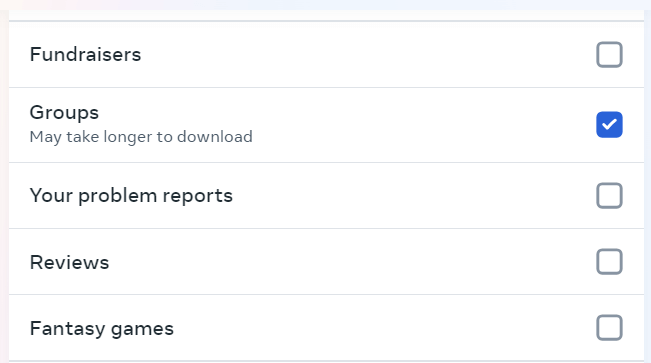
Fahren Sie fort und erstellen Sie Ihre Datei.
Facebook kann sehr hilfreich sein, um sich an die Geburtstage unserer Freunde zu erinnern. Es erspart uns die unangenehme Situation, dass wir beschäftigt sind und vergessen, dass ein Freund Geburtstag hat. Obwohl es toll wäre, wenn Facebook-Geburtstagsereignisse mit unserem bevorzugten digitalen Kalender synchronisiert würden, wird dies derzeit nicht von Facebook unterstützt.
Geburtstagsexporte waren vor einiger Zeit verfügbar, aber da Facebook seine Datenschutzrichtlinien aktualisiert, wurde diese Funktion entfernt. Geburtstage sind persönliche Informationen und aus Gründen des Datenschutzes können Sie die Geburtstage Ihrer Kontakte nicht mit Ihrem Kalender synchronisieren, da sie dies möglicherweise nicht genehmigt haben.
So exportieren Sie Facebook-Analysedaten
Facebook Analytics als eigenständige Funktion ist nicht mehr verfügbar. Um Facebook-Analysedaten zu exportieren, sollten Sie Page Insights und Instagram Insights verwenden. Verwenden Sie außerdem diese Business-Tools:
- Meta Business Suite, um Erkenntnisse über Ihre Zielgruppe, Inhalte und Trends zu gewinnen.
- Meta Ads Manager, um die Ergebnisse für alle Ihre Facebook- und Instagram-Werbekampagnen, Anzeigensätze und Anzeigen zu sehen.
- Meta Events Manager zur Verwaltung von Meta Pixel und Conversions API und zum Abrufen von Informationen über Aktionen, die auf Ihrer Website, in Ihrer App und in Ihrem Ladengeschäft durchgeführt wurden.
Wie exportiere ich Facebook-Daten in eine bestimmte Zeitzone?
Facebook hat kürzlich anpassbare Zeitzonen angekündigt. Das bedeutet, dass Sie die Zeitzone jedes Anzeigenkontos einstellen und ändern können und dass Ihre Berichte auf Ihrer Zeitzone basieren. Alles, was Sie tun müssen, ist:
- Gehen Sie zu Ihrem Konto.
- Klicken Sie auf Einstellungen.
- Wählen Sie Ihre bevorzugte Zeitzone.
Voilà! Sie haben nun alle Berichte in der von Ihnen gewählten Zeitzone und können Ihre Berichte nach Bedarf exportieren.
Wie bestätigt Facebook meine Identität beim Exportieren von Daten?
Bevor wir Daten von Facebook exportieren, ist es wichtig, dass wir uns authentifizieren.
Wenn wir die Facebook-Plattform verwenden, ist die Authentifizierung einfach, denn wir haben uns bereits in unserem Konto angemeldet, und Facebook hat unsere Identität bereits bestätigt. Wenn wir Daten programmatisch exportieren wollen, müssen wir eine App dafür erstellen und ein Zugriffstoken erhalten.
Was kann ich mit meinen exportierten Facebook-Daten machen?
Nachdem Sie nun all diese Daten exportiert haben, stellt sich die Frage: Was können Sie damit tun
Was die persönlichen Daten betrifft, so können Sie einige Informationen, z. B. Ihre Gespräche, überprüfen, speichern (insbesondere Fotos und Videos) oder sogar ausdrucken. Sie können sich Ihre Fotos oder Videos so ansehen, wie Sie es von Medien gewohnt sind. Wenn Sie sich dafür entscheiden, alles im HTML-Format zu exportieren, können Sie alle Ihre Dateien mit einem modernen Webbrowser wie Google Chrome, Mozilla Firefox, Safari oder einem anderen Ihrer Wahl öffnen. Wenn Sie Beiträge und Kommentare im JSON-Format exportiert haben, haben Sie eine noch bessere Möglichkeit. Sie können die Dateien entweder in das CSV- oder das Excel-Format konvertieren und sie dann in eine Tabellenkalkulationsanwendung wie Google Sheets hochladen. Dann haben Sie alle Ihre Beiträge und Kommentare auf einer einzigen Seite und können sie lesen, wann immer Sie wollen.
Geschäftsdaten können Sie in eine Tabellenkalkulations-App oder ein Data-Viz-Tool laden, einen sich selbst aktualisierenden Bericht oder ein Dashboard erstellen und Ihre Daten analysieren. Finden Sie heraus, welche Kampagnen am erfolgreichsten sind, wann Ihre Unternehmensseite die größte Reichweite hatte, welche Beiträge am beliebtesten waren und welches Publikum für Ihr Unternehmen am aktivsten ist.
